如何为锁屏界面更换个性化壁纸?实用教程一次看懂
手机锁屏壁纸不仅是展示个性的窗口,也能让每次点亮屏幕时充满新鲜感,但许多用户对如何更换锁屏壁纸的操作并不熟悉,尤其是不同品牌或系统的手机可能存在差异,本文将详细拆解主流机型的设置方法,并提供实用建议,帮助用户轻松完成操作。
更换锁屏壁纸前的准备工作
明确手机系统类型
目前主流操作系统分为Android(如华为、小米、OPPO等)和iOS(苹果),不同系统的设置路径略有不同。
选择合适的壁纸素材 分辨率匹配:壁纸尺寸需与屏幕比例一致(如16:9、19.5:9),避免拉伸模糊。 合规:避免使用敏感或版权争议图片,优先选择原创或免版权素材网站(如Unsplash)。
确认操作权限
部分手机需开启“相册读取权限”或“文件访问权限”才能调用本地图片作为壁纸。
Android手机锁屏壁纸设置步骤
通用方法(以原生Android系统为例)
进入手机【设置】→ 选择【显示】或【壁纸与主题】选项。
点击【锁屏壁纸】→ 从系统推荐图库中选择图片,或通过【从相册选择】导入本地文件。
调整图片位置与缩放比例,点击【确定】即可生效。
品牌机型差异提示
华为/荣耀:部分型号需进入【主题APP】→【我的】→【锁屏样式】中单独设置。
小米/Redmi:支持“动态壁纸”功能,可在【设置】→【壁纸】中开启。
三星:长按主屏幕空白处→进入【壁纸和风格】→ 单独设置锁屏与主屏幕壁纸。
iPhone锁屏壁纸设置教程(iOS系统)
打开【设置】→ 点击【墙纸】选项。
选择【添加新墙纸】→ 从系统图库、照片或在线资源中选取图片。
点击预览图下方的【自定】按钮,可调整滤镜效果或添加时间小组件(iOS 16及以上版本支持)。
确认效果后,点击【设为墙纸组合】,选择仅应用于锁屏界面即可。
注意事项
iOS 16及以上版本支持“锁屏与主屏幕分开设置”,旧版本需同步更换。
若使用“实况照片”或“动态壁纸”,需在设置时开启【视角缩放】功能以激活动态效果。
常见问题与解决方案
壁纸无法全屏显示?
通常因图片尺寸过小导致,建议选择分辨率高于手机屏幕的图片(如1080×2400像素)。
动态壁纸设置失败?
Android用户:确认手机是否支持“动态壁纸”功能(部分中低端机型可能阉割)。
iPhone用户:检查“实况照片”格式是否正确,或尝试重启设备。
锁屏壁纸自动恢复默认?
可能是主题APP冲突,可尝试关闭第三方主题软件的“自动更新”功能。
提升锁屏壁纸美感的技巧
风格统一
锁屏与主屏幕壁纸采用同色系或互补色调,避免视觉割裂。
巧用文字遮挡
将壁纸主体避开时间、通知等锁屏信息区域,保证功能性与美观性平衡。
动态壁纸推荐
Android:可通过“Wallpaper Engine”等APP导入创意动态壁纸。
iOS:使用“实况照片”或系统自带的天气/天文动态壁纸。
安全使用锁屏壁纸的建议
谨慎下载第三方壁纸APP,部分软件可能捆绑恶意程序。
避免使用包含个人隐私信息的图片(如家庭合照、证件照)。
定期更换壁纸,既能保持新鲜感,也能降低长期显示同一画面导致的屏幕烧屏风险(OLED屏幕机型需特别注意)。